TTEP.CN > 故障 >
系统工具栏消失或操作没有反应时怎么解决 系统工具栏消失或操作
系统工具栏消失或操作没有反应时怎么解决 系统工具栏消失或操作没有反应时的解决方法 我们的生活中越来越离不开电脑,但在使用电脑的过程中总会遇到各种各样的问题。TTEP致力于给电脑小白朋友们介绍一些简单常用问题的解决方法,这次给大家介绍的是系统工具栏消失或操作没有反应时的解决方法。
1 首先Ctrl+Shift+ESC 打开任务管理器
2 在进程里找到 explorer.exe 进程并终止 (没有这个进程 就直接跳第三步)
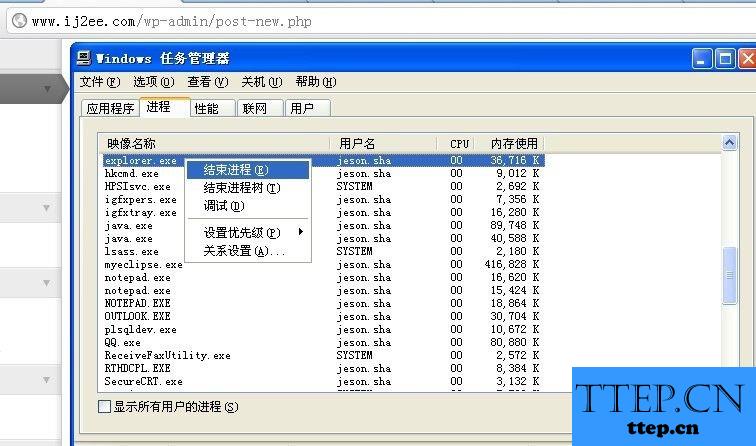
3 在任务管理器里新建任务
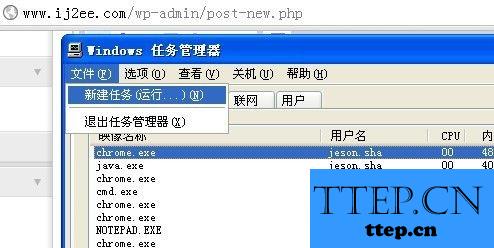
4 运行 C:\WINDOWS\explorer.exe
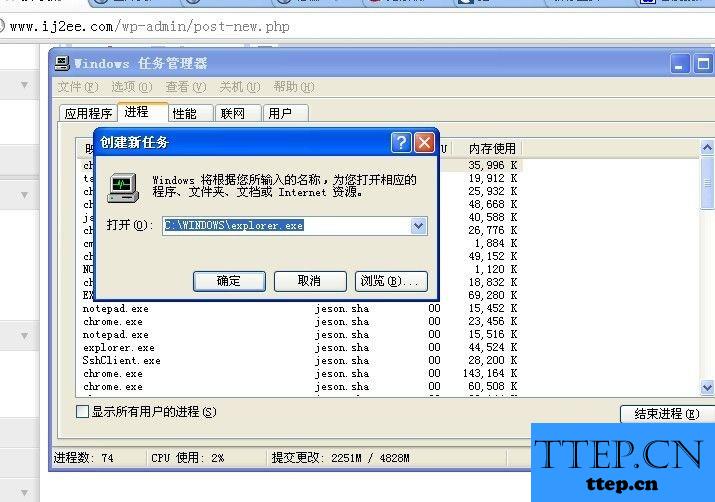
以上就是为您介绍的系统工具栏消失或操作没有反应时的解决方法,有兴趣的朋友可以试试以上方法,这些方法简单容易上手,希望对解决大家的问题有一定的帮助。
1 首先Ctrl+Shift+ESC 打开任务管理器
2 在进程里找到 explorer.exe 进程并终止 (没有这个进程 就直接跳第三步)
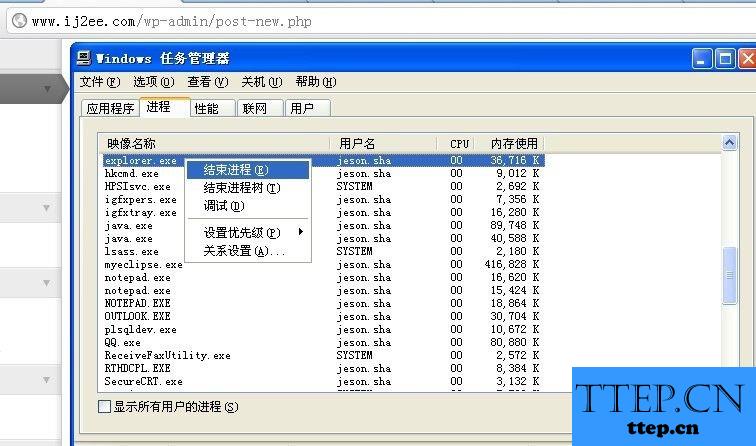
3 在任务管理器里新建任务
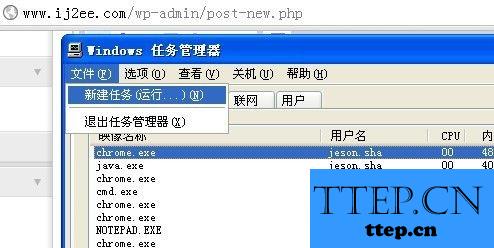
4 运行 C:\WINDOWS\explorer.exe
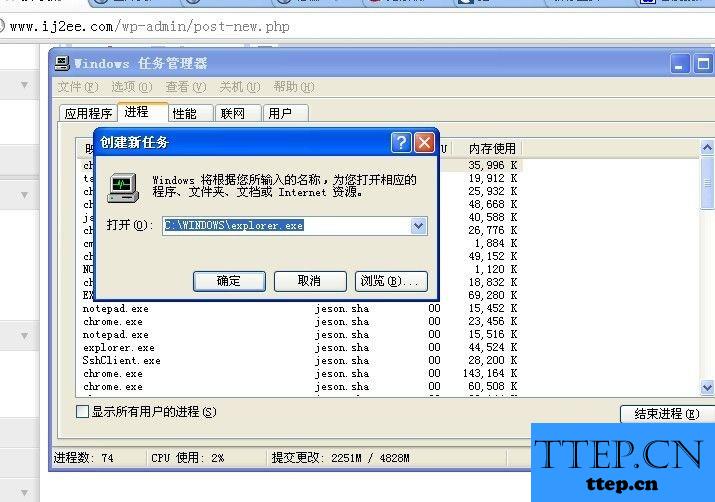
以上就是为您介绍的系统工具栏消失或操作没有反应时的解决方法,有兴趣的朋友可以试试以上方法,这些方法简单容易上手,希望对解决大家的问题有一定的帮助。
- 上一篇:为什么桌面上的回收站不见了 桌面上的回收站不见了的找回方法
- 下一篇:没有了
- 最近发表
- 赞助商链接
